Содержание
- 1 Соединить айфон с телевизором – как это сделать?
- 2 Как подключить айфон к телевизору через Wi-Fi?
- 3 При помощи HDMI
- 4 Как посмотреть фильм с айфона на телевизоре?
- 5 Джейлбрейк
- 6 Способ #1: Через провод HDMI
- 7 Что даст подключение Айфона к телевизору
- 8 Способ #2: Через USB шнур
- 9 Подключение через HDMI
- 10 Способ #3: По Wi-Fi
- 11 Способ #4: Как воспроизвести видео и фото посредством DLNA приложений
- 12 Способ #5: Подключить с помощью приставки Google Chromecast
- 13 Беспроводная синхронизация
- 14 Способ #6: Подключить iPhone с помощью приставки Apple TV
- 15 Как вывести фото и видео с iPhone на ТВ, чтобы смотреть фильмы?
- 16 Способ #7: Подключение Айфонов старых моделей
- 17 Типы подключения
ДомойТВ, Аудио, ВидеоКак подключить айфон к телевизору?
Последние модели «яблочных» устройств – будь то iPhone или iPade – имеют замечательное разрешение экрана, так что всегда хочется посмотреть фото или фильм, клип или другое видео, а то и просто поиграть на большом экране. Поэтому очень часто на профильных форумах можно встретить вопрос, как подключить айфон к телевизору? И можно ли это сделать вообще? Ведь не каждое мобильное устройство позволяет вывести изображение на большой экран.
Соединить айфон с телевизором – как это сделать?
Есть несколько способов, как можно соединить айфон с телевизором:
- при помощи дополнительных устройств;
- при помощи беспроводной связи Wi-Fi;
- при помощи HDMI или композитного разъема.
Каждый из этих методов работает, каждый по-своему хорош, каждый имеет свои особенности.
Как подключить айфон к телевизору через Wi-Fi?
Перед тем, как подключить айфон к телевизору через Wi-Fi, нужно эту самую сеть создать или организовать уже имеющуюся.
Во-первых, сам телевизор должен иметь модуль Wi-Fi. Какой марки будет само устройство – абсолютно не важно, будь хоть LG или Самсунг. Хотя некоторые модели могут неохотно «общаться» с телефоном. Зато, например, Самсунг стал внедрять очень мощный инструмент AllShare – аналог Smart Share у LG. Оба этих встроенных приложения без проблем помогут организовать подключение к беспроводной сети.
Итак, нужно подключить телевизор к любой доступной на данный момент сети. Подключается к Wi-Fi и сам айфон, а затем на телефоне нужно запустить приложение для работы с беспроводной сетью. Например, Twonky Beam, которое доступно в официальном Apple Store. В настройках этого приложения нужно поставить флажок рядом с параметром «Show or hide the visual indicators at the edge of the screen». Дальше потребуется выбрать нужное видео и в дополнительном меню отметить определившееся устройство. В данном случае – телевизор. Появится надпись «Beaming…» — и видео начнет транслироваться на экран телевизора.
Организовать беспроводную сеть с возможностью просмотра видео на телевизоре можно и с помощью Wi-Fi Direct. Подключение в этом случае будет аналогично описанному выше, но только с применением приложения iMediaShare, которое также можно скачать из официального магазина Apple. Сам телефон нужно будет подключать к сети, название которой высвечивается на экране. Затем потребуется ввести ключ WPA и нажать на кнопку «Присоединиться». Из приложения iMediaShare теперь можно будет смотреть любой фильм.
Можно использовать и устройство Google Chromecast, которое похоже на флешку или брелок, подключается в HDMI-разъем, а затем в пределах домашней сети Wi-Fi осуществляется передача видеопотока.
При помощи HDMI
Совсем недавно не каждый знал, что такое HDMI вообще. Теперь почти на каждом телевизоре или мониторе имеется этот вход для получения изображения высокой четкости с какого-либо устройства.
Дело в том, что каждое «яблочное» устройство имеет уникальный интерфейс Lightning, при помощи которого осуществляется подключение очень многих дополнительных периферийных устройств. К их числу относится и Digital AV Adaptor — переходник, имеющий интерфейс HDMI. При помощи HDMI-кабеля проблема, как подключить айфон к телевизору, решается быстро. Останется лишь выбрать нужный вход.
Как посмотреть фильм с айфона на телевизоре?
Еще один интересный вопрос: а как посмотреть фильм с айфона на телевизоре?
Два способа уже были указаны выше. Однако есть и еще. Если нет возможности соединить айфон через HDMI, это можно сделать и через обычный композитный вход при помощи все того же Digital AV Adaptor. При помощи переходника можно даже соединить устройства через VGA-шнур. Но звук при этом предаваться не будет.
А вот через USB айфон подключить, увы, не получится. Точнее, не получится вывести картинку с экрана на экран, зато можно будет использовать гаджет в качестве накопителя. При этом гаджет будет еще и подзаряжаться.
В продаже имеется специальная приставка к телевизору под названием Apple TV. Она предназначена именно для того, чтобы ТВ и «яблочные» гаджеты могли «общаться» между собой. Перед началом работы Apple TV подключается к телевизору, который настраивается на получение сигнала от приставки, а приложение AirPlay включено. При этом оба устройства должны принадлежать одной и той же домашней сети. После успешного соединения можно начинать демонстрацию всего содержимого экрана. Для этого требуется в настройках AirPlay выбрать AppleTV. Можно демонстрировать что-либо выборочно: сначала запустить видео, затем на панели воспроизведения нажать на кнопку AirPlay.
Как правило, какой бы метод, как подключить айфон к телевизору не был выбран, но айфоны моделей 3G и 4 не будут демонстрировать на телевизор содержимое своего экрана целиком, включая меню. А вот на моделях 4s и 5 данную функцию можно как включить, так и выключить.
Джейлбрейк
Это полулегальный метод получения полного доступа к файловой системе любого устройства от Apple. Таким образом, можно установить множество дополнительного софта на гаджет, в том числе и приложения, облегчающие подсоединение айфона.
Возможности современных смартфонов постоянно расширяются, тем более если речь идет о гаджетах легендарной компании Apple. За счет синхронизации iPhone с телевизором можно увеличить его функционал. Разберем несколько вариантов того как подключить айфон к телевизору LG.
- Беспроводное подключение
- AirPlay
- Wi-Fi
- Apple TV
- Устройство Google Chromecast
- В завершение
Способ #1: Через провод HDMI
Сразу отметим, что выполнить соединение посредством этого способа, не имея в распоряжении переходника стандарта Lightning-HDMI не получится. Для более старых моделей iPhone, вплоть до 5-го поколения, придётся использовать адаптер Digital AV. Описываемый в разделе метод позволит вам транслировать с Айфона на телевизор LG, а не просто воспроизводить скачанные видеоданные. Как правило, синхронизация начинается непосредственно после подключения, без каких-либо дополнительных манипуляций с вашей стороны. Если этого не произошло, придётся вызвать настройки ТВ вручную.
Читайте также: Рейтинг ТОП 7 лучших кронштейнов для телевизора: как выбрать, отзывы, цены
Что даст подключение Айфона к телевизору
Зачем вообще ломать голову и пытаться настроить соединение смартфона с ТВ? Преимущественно, синхронизация будет интересна пользователям, которые имеют в своем распоряжении самые обычные телевизоры, а не Smart TV. Основные преимущества подключения:
- просмотр фильмов, сериалов, спортивных трансляций в режиме online на большом экране;
- проведение всевозможных презентаций, форумов;
- воспроизведение видео и фотографий из галереи мобильного телефона;
- прослушивание аудио композиций;
- общение через Skype и другие мессенджеры на большом экране.
Как вы видите, преимуществ предостаточно. Чтобы дублировать экран Айфона на телевизор, необходимо выбрать соответствующий тип подключения, далеко не все интерфейсы предоставляют такую возможность. Этот момент нужно учитывать.
Владельцы Smart TV подключают iPhone для воспроизведения файлов, хранящихся на телефоне и последующего просмотра в высоком разрешении. Иными словами, такая синхронизация позволяет использовать смартфон как flash-накопитель. Это тоже очень удобно и практично.
Способ #2: Через USB шнур
Второй способ — оптимальный вариант для тех, кто хочет узнать, как подключить телефон Айфон к телевизору LG, не запуская при этом прямой трансляции. Фактически на время соединения ваш гаджет превращается во флеш-накопитель, с которого и будут воспроизводиться мультимедийные данные.
Подключение через HDMI
Самый распространенный вариант это интерфейс HDMI. При таком соединении ТВ играет роль проектора. Можно посмотреть фильм напрямую с Айфона, но потребуется купить соответствующий переходник. Такой штекер есть в свободной продаже, но далеко не везде и подходит не к каждой модели iPhone. Дополнительно к нему нужен кабель Lightning с блоком питания, которым комплектуется каждый телефон.
С помощью подобного переходника можно транслировать Ютуб ролики с дисплея Айфона на монитор ТВ, управляя при этом эфиром с небольшого экрана.
Алгоритм сопряжения предельно прост, потому что происходит в автоматическом режиме. От нас требуется лишь соединить устройства, вставив кабеля в разъемы. Если произошел сбой настроек, тогда придется настраивать связь вручную.
Ручная настройка предусматривает активацию функции на каждом из гаджетов.
Способ #3: По Wi-Fi
Этот вариант, как и несколько последующих, не предполагает использования для связи ТВ и iPhone проводов. Всё, что будет нужно, чтобы подключить Айфон к телевизору LG через WiFi, — наличие в модели от южнокорейского производителя модуля беспроводной передачи информации. По умолчанию им оснащены все современные телевизоры; чтобы со стопроцентной достоверностью убедиться, что способ подходит для вашего LG, проверьте, есть ли в инструкции или на заводской упаковке пометка SmartTV. Выполнять соответствующую проверку для мобильного гаджета не потребуется: модуль в нём точно установлен.
Для того, чтобы выводить картинку на большую диагональ, вы можете воспользоваться одной из следующих технологий:
- Подключить и раздающее, и принимающее устройства к общей домашней сети.
- Если роутер не настроен или по другим причинам не подходит для передачи видеопотока, воспользоваться опцией Wi-Fi Direct. В такой ситуации данные будут транслироваться напрямую, без задействования какого-либо промежуточного оборудования. Разумеется, предварительно потребуется активировать функцию на обоих устройствах. В меню ТВ это можно сделать, зайдя на вкладку «Сеть/Network».
Читайте также: Телевизоры с IPS-матрицей: обзор, рейтинг, советы по выбору
Способ #4: Как воспроизвести видео и фото посредством DLNA приложений
Этот вариант передачи мультимедийной информации, к большому сожалению, по умолчанию на технике Apple недоступен. Тем не менее, вы сможете применить технологию, используя специальные приложения для связи. В официальном магазине их представлено довольно много; при выборе мы ориентировались на два самых главных для пользователя параметра:
- Необходимость платить деньги. Большая часть программ, распространяемых разработчиками, доступна в условно-бесплатном режиме: часть функционала придётся приобретать. Ниже перечислены приложения, базовые версии которых содержат все необходимые опции.
- Бесперебойность. Мало знать, как с Айфона подключиться к телевизору LG; нужно ещё найти такую программу, чтобы воспроизведение не прерывалось каждые несколько минут. Все программы, приведённые ниже, обеспечивают достаточно качественную синхронизацию: вы сможете наслаждаться картинкой, не тратя нервы на постоянные перебои связи.
Очень советуем перед тем, как приступать к синхронизации с iPhone, включить ваш LG, а также убедиться, что он находится в той же домашней сети, что и телефон.
Приложение Allcast TV
Начнём обзор с крайне простого в применении апплета Allcast TV. Наиболее существенный его недостаток, неоднократно отмечаемый пользователями, — полное отсутствие русской локализации. Впрочем, меню организовано предельно разумно, и сложностей с поиском нужной функции у вас не возникнет. Набор базовых возможностей доступен абсолютно бесплатно; единственное из серьёзных ограничений — невозможность запустить на ТВ просмотр слайд-шоу.
Расскажем поподробнее, как выполняется синхронизация обоих устройств:
- Как только вы скачаете и откроете программу, последняя автоматически начнёт поиск оборудования, на которое может вестись трансляция. В качестве источника воспроизведения может быть выбран не только ваш iPhone, но и связанные серверы.
Способ #5: Подключить с помощью приставки Google Chromecast
Чтобы вывести Айфон на телевизор LG, полностью дублируя картинку, можете применять и фирменную приставку от производителя Google. Подключается она к любому свободному HDMI-порту на панели ТВ. Вместо оригинального оборудования можете приобрести любой из в изобилии имеющихся на рынке аналогов — все они обеспечивают достаточно качественную связь.
При установлении связи действуйте по следующей схеме:
- Используя HDMI-шнур, выполните подключение приставки к вашей модели LG.
- Скачайте программу Google Home и, запустив её, следуйте последующим указаниям интерактивного гида.
Ключевое преимущество такого способа трансляции — полное дублирование происходящего на экране Айфона. Следовательно, применяя приставку, вы сможете не только просматривать видеоролики, но и играть в игры, а также пользоваться мобильными приложениями, в том числе и мессенджерами. Необходимо заметить, что оборудование, позволяющее транслировать поток в разрешении 4K, будет стоить дороже стандартного.
Беспроводная синхронизация
Самым практичным, перспективным и наиболее часто применяемым на сегодняшний день вариантом подключения к телевизору LG Айфона является беспроводной. Для его обеспечения не требуются никакие провода и другое специальное оборудование. С его помощью можно расширить функциональность подключения, однако поддерживается оно только на телевизорах LG Smart TV.
Технология AirPlay
С ее разработкой стала доступной передача любых данных и файлов со смартфона, воспроизведение видео в онлайн режиме через интернет, а также можно отобразить данные с экрана Айфона на телевизор. Главное, чтобы последний имел поддержку данной модернизированной технологии. Если она отсутствует, подключение AirPlay можно осуществить через приставку AppleTV, о которой будет рассказано ниже.
Для подключения смартфона через AirPlay необходимо сделать следующие шаги:
- подключить телефон и TV к одной и той же беспроводной сети вай фай;
- выбрать в меню телефона пункт дублирования экранов (он находится в так называемой смахиваемой шторке);
- в списке подключенных устройств поставить галочку напротив смарт тв;
- после появления на экране телевизора пароля ввести его во всплывшее окно на смартфоне.
Если больше не нужно дублировать экраны устройств, то отключить эту функцию можно в одно нажатие позиции прекращения повтора.
Через приложение iMediaShare
Еще один удобный способ осуществить беспроводную синхронизацию iPhone с телевизором LG. Для этого потребуется:
- установить на телевизор бесплатную программу под названием SmartShare;
- на смарфон скачать из интернета аналогичную медиа-программу;
- настроить подключение обоих устройств к одной и той же доступной беспроводной сети интернет;
- поставить галочку напротив одного из пунктов главного меню скачанного приложения, который разрешает синхронизацию устройств;
- определиться с контентом, который вы собираетесь смотреть на большом экране;
- кликнуть на кнопку «bearning», и воспроизведение начнется.
Читайте также: ТОП-10 телевизоров Samsung с диагональю экрана 43 дюйма
Способ #6: Подключить iPhone с помощью приставки Apple TV
Следующий вариант, при помощи которого вы сможете подключить гаджет к ТВ, предполагает применение специальной приставки от производителя, Apple TV. В отличие от Chromecast, она никак не ограничивает возможности синхронизации. Разобравшись, как соединить Айфон с телевизором LG этим способом, вы сможете полностью дублировать действия, производимые на телефоне.
Порядок подключения передающего и принимающего устройств:
- Вы подключаете и LG, и iPhone к общей домашней сети.
- Вызываете на телефоне подменю «Пункт управления».
- Запускаете, активируя соответствующую опцию, повтор экрана.
- В качестве принимающего оборудования выбираете в списке приставку.
- Чтобы завершить первичную синхронизацию, вводите на телефоне пароль, отображаемый на экране ТВ.
Как вывести фото и видео с iPhone на ТВ, чтобы смотреть фильмы?
Что делать, если же ваш ТВ или приставка не имеет встроенной поддержки AirPlay? Будем работать через DLNA. Для подключения iPhone к телевизору Samsung, Sony или LG необходимо установить отдельную программу. Их на AppStore можно найти большое количество, но я лично пользуюсь TV Assist.
- Включаем свой телевизор или запускаем приставку и подключаемся к wifi сети маршрутизатора.
- Также коннектим iPhone к беспроводному сигналу
- Запускаем приложение TV Assist и жмем на значок монитора в правом верхнем углу экрана
- Выбираем свой телевизор или приставку из списка доступных устройств для воспроизведения
- Далее заходим в раздел «Видео» приложения и открываем ту папку на айфоне, где размещен фильм, который мы хотим посмотреть на большом экране.
- И выбираем нужное видео
- Файл откроется в приложении и начнет конвертироваться в формат, который поддерживается телевизором. После чего жмем на кнопку «Play»
После чего данное видео начнет воспроизводиться на телевизоре напрямую с айфона.
Таким же образом можно вывести и фото или музыку, которая находится на iphone.
Способ #7: Подключение Айфонов старых моделей
Пользователям, имеющим в распоряжении старую модель ТВ, не оснащённую ни одним из описанных в статье модулей приёма данных, придётся решать вопрос, как подключить Айфон к телевизору LG, при помощи так называемых «тюльпанов»:
- Для Айфонов постарше, вплоть до 4-го поколения, это композитный AV на три стандартных штекера.
- Хотите получить более качественную картинку? Тогда воспользуйтесь компонентным AV, с улучшенным набором штекеров. Подходит для гаджетов тех же поколений, что и компонентный.
- Наилучшее качество трансляции обеспечит переходник Lightning-VGA, применяемый для iPhone начиная с 5-го поколения.
Типы подключения
Возможности современной техники безграничны. Технологии не стоят на месте. Еще несколько лет назад было проблематично даже посмотреть краешком глаза фотографию до ее проявления, а сегодня этого уже мало. При покупке дорогостоящей электротехники или гаджетов, человек желает использовать ее на всю катушку. Зачастую просмотр на большом экране оставляет более сильные впечатления.
Для начала стоит отметить что совместима не вся техника. Для нормального функционирования смартфон должен быть старше 2 поколения, то есть, 4s, 5, 5c, 5s, 6, 6 Plus, 6s, SE, 7, 8, X, XS, XS Max, XR, 11, 11 Pro, 11 Pro Max. Соответственно, и телевизионное устройство должно быть не советского производства. То есть, должно поддерживать HDMI, Wi-Fi и т. д.
Есть два основных типа привязки iPhone к ТВ, при которых содержимое экрана транслируется на монитор:
- проводной;
- беспроводной.
К первому, относится соединение при помощи кабеля HDMI, аналогового шнура, «тюльпанами» или провода Lightning от Apple.
Ко второму типу относится объединение через сеть Wi-Fi, а также через беспроводное приложение Airplay.
Обычно никаких проблем с трансляцией интернет-контента не возникает у панелей Smart TV. Но как быть тем, у кого простая плазма, зато есть айфон? Некоторые владельцы не задают себе этот вопрос, а смотрят фильмы с телефона. Но спустя какое-то время это изображение, пусть даже потрясающего качества, перестаёт удовлетворять, и возникает желание смотреть фильм на большой диагонали. Хочется уже, наконец, разглядеть героев в деталях. И тогда возникает новый вопрос — как подключить айфон к телевизору? Задача совершенно простая, а способов несколько.
Сразу ответим тем, кто задаётся вопросом «Можно ли подключить айфон к телевизору?» Да, можно. Айфон, как, впрочем, и большинство современных гаджетов, имеет удивительную способность подключаться к телевизору. Достаточно настроить синхронизацию между устройствами и наслаждаться просмотром файлов на широком экране. Известны несколько способов, с помощью которых возможно установить синхронизацию:
- проводной;
- беспроводной;
- с помощью приложения;
- с помощью приставки.
Преимущества подключения телефона к ТВ-панели:
- облегчение интернет-сёрфинга;
- возможность воспроизводить аудио- и видеофайлы в реальном режиме времени без скачивания на внешние носители;
- осуществление видеозвонков;
- воспроизведение презентаций, любого проекта, доклада или подобного контента на большом экране.
Одним из самых популярных способов подключения айфона к телевизору является использование сети Wi-Fi. Его практичность заключается в отсутствии необходимости покупать кабель. К тому же автоматически исчезает проблема потери сигнала, которая возникает при использовании длинных проводов. Если домашний кинотеатр обладает встроенным модулем WI-FI, то необходимо выполнить следующее:
- Включить панель.
- Перейти в настройках в раздел «Приложения» (Applications) и приступать к синхронизации.
- На iPhone скачать и запустить соответствующее приложение (Twonky Beam, Smart View (только для Samsung) или iMediaShare).
- Выбрать файл для трансляции и запустить его.
Для подключения iPhone к телевизору через кабель HDMI понадобится специальный разъём. Как правило, все ТВ-устройства снабжены подобным разъёмом. Преимущество этого метода состоит в том, что у вас появляется возможность просматривать видео в высоком разрешении. Как правило, проблем с воспроизведением видеофайлов не возникает. Единственным недостатком синхронизации айфона с ТВ-устройством через hdmi-кабель является то, что современные смартфоны этой компании обладают своими индивидуальными разъёмами Lightning. Но для решения этой проблемы понадобится адаптированный переходник Digital AV Adapter:
- Вставить один конец переходника в телефон, а другой в адаптер.
- Подключить к ТВ-панели кабель.
- Провести синхронизацию экрана смартфона и ТВ.
Обратите внимание, что современные ТВ-панели имеют несколько HDMI-разъёмов. Настройки загружаются автоматически.
Современные модели Айфонов обладают индивидуальным lightning-портом. Чтобы подключить iPhone к телевизору, необходимо воспользоваться специальными адаптерами: цифровым AV-адаптером Lightning для HDMI-порта или Lightning/VGA для VGA-порта. Оба позволяют дублировать видео с разрешением до 1080р. Также с помощью таких адаптеров можно совершать подзарядку гаджета. Для этого надо подключить кабель к адаптеру через usb-разъём и к источнику питания.
Протокол AirPlay разработан компанией Apple специально, чтобы подключить iPhone к телевизору. Также существует современный протокол AirPlay 2, который автоматически соединяется со Смарт ТВ. Особенностью AirPlay 2 является функция мультрум. Это значит, что пользователь может воспроизводить музыку с нескольких гаджетов одновременно.
Процедура синхронизации упрощена максимально, и для её реализации потребуется только наличие приставки Apple TV, если телевизор не Смарт. Управление осуществляется буквально одним касанием. Все необходимые элементы появляются в приложениях, на экране блокировки, в Пункте управления. Воспроизведение начинается мгновенно. Также можно перематывать неинтересные моменты и изменять громкость ТВ-панели. Мало того, AirPlay со временем запоминает, на каком из устройств вы чаще всего смотрите фильмы, и при подключении iphone к телевизору самостоятельно предлагает транслировать с него.
Чтоб передавать при помощи протокола AirPlay mirroring (зеркальное отображение) видеоданные со смартфона на компьютер, потребуется скачать из apple store на ПК программу Reflector. Первую неделю вы сможете пользоваться ею бесплатно, но потом придётся купить право на эксплуатацию. В настройках надо выбрать протокол в качестве приёмника. После включения видеоролика на смартфоне изображение автоматически отобразится на ПК. Программа адаптирована к работе с Mac и Windows без участия проводов.
Приставка Apple TV специально создана компанией для синхронизации айфона с телевизором или другим устройством. Приставка реализовывает такую полезную функцию, как дублирование экрана (Screen Mirroring). Она становится возможной благодаря использованию беспроводного протокола AirPlay. Недостатком Apple TV является её высокая стоимость.
Ещё одним простым способом подключения iPhone к телевизору является использование аналогового кабеля. Но чтобы этот способ сработал, не обойтись без переходника. Начиная с модели iPhone 4S и выше, необходимо использовать переходник с 30-pin-портом с одной стороны и RCA с другой. Для более поздних моделей айфонов необходим переходник с 8-контактным разъёмом на VGA. Если нет порта VGA, то можно воспользоваться hdmi.
При использовании кабеля VGA надо помнить, что звук не передаётся. Чтобы воспроизвести звук, необходимо воспользоваться гнездом для наушников на телефоне.
Чтобы выполнить воспроизведение, необходимо:
- Соединить телевизор, переходник, кабель и телефон. При подключении переходника к ТВ-панели обратите внимание на цвета композитных гнёзд и разъёмов.
- Запомнить порт на ТВ-панели.
- Включить оба устройства и выполнить через настройки подключение.
Самым стабильным вариантом подключения без использования проводов является использование сети WI-FI и приставки Apple TV любой модели. Он имеет универсальные возможности для подключения iPhone к телевизору, монитору или проектору. При этом таких неудобств, как при подсоединении через провода, не будет. Приставки Apple TV стоят недёшево, он они полностью оправдывают свою цену и позволяют насладиться на большом экране качественным изображением. Желательно покупать модели 4 поколения. С их помощью вы получите доступ к реальному App Store для ТВ.
Рассмотрим на примере подключение смартфона к ТВ-панели через приставку Apple TV:
- Необходимо убедиться, что приставка и смартфон имеют стабильное подключение к сети WI-FI.
- На смартфоне войти в «Управление».
- Включить «Повтор экрана».
- Из списка появившихся устройств выбрать свою приставку.
- На плазме появится код, состоящий из четырёх цифр. Его надо ввести в iPhone. Такие действия не придётся повторять, достаточно будет одного раза, чтобы установить соединение.
- После просмотра видеоданных отключить дублирование экрана путём нажатия на пункт меню «Повтор экрана», затем «Прекратить повтор». Или второй способ — нажать на пульте приставки пункт «Меню», тем самым отключив трансляцию.
Используемые источники:
- https://expert-byt.ru/kak-podklyuchit-ajfon-k-televizoru/
- https://ktexnika.ru/elektronika/screen-share-lg-kak-podklyuchit-iphone.html
- https://seeiptv.ru/kak-podkluchit-iphone-k-televizoru/


 Узнаем как открыть видео с Айфона на телевизоре Самсунг. Узнаем как Айфон подключить к телевизору Самсунг
Узнаем как открыть видео с Айфона на телевизоре Самсунг. Узнаем как Айфон подключить к телевизору Самсунг

 10 полезных HDMI адаптеров (переходников) для компьютера и бытовой техники на Aliexpress
10 полезных HDMI адаптеров (переходников) для компьютера и бытовой техники на Aliexpress

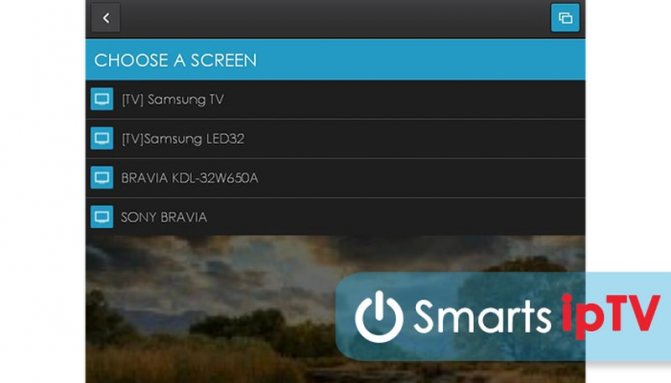


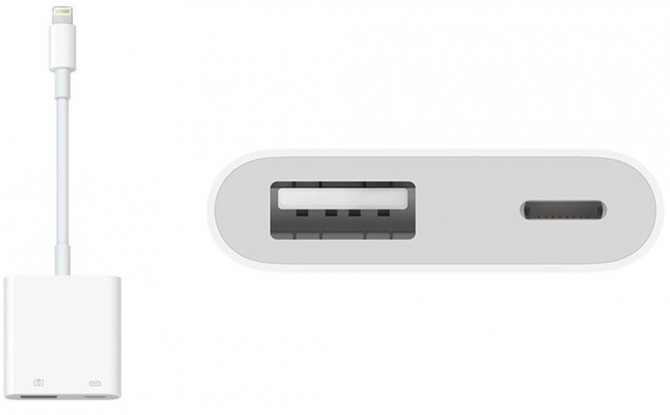


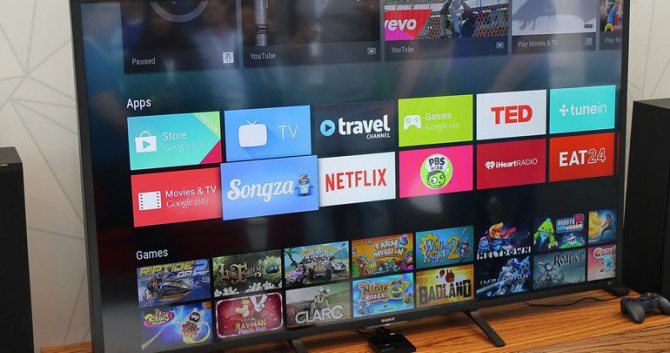
 Как доступными способами вывести изображение с айфона и айпада на телевизоры разных фирм
Как доступными способами вывести изображение с айфона и айпада на телевизоры разных фирм


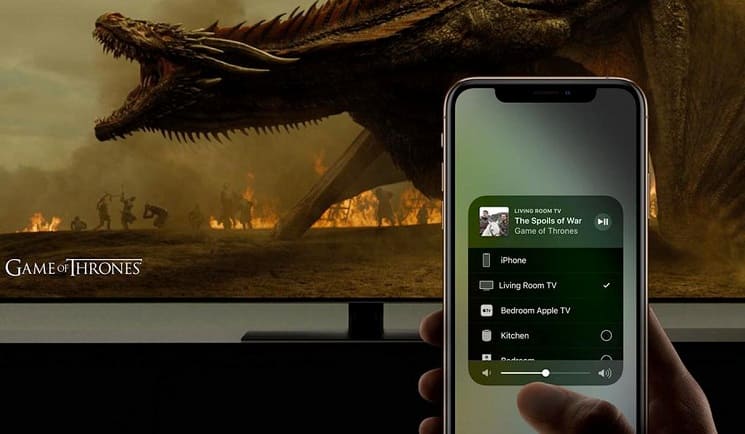






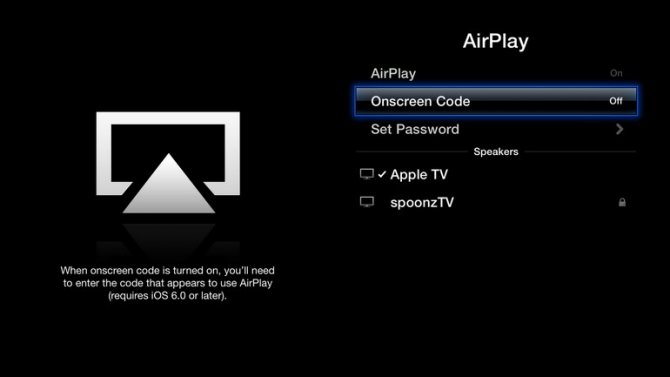

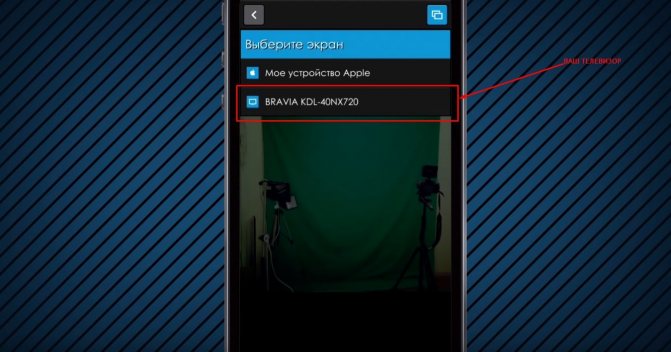
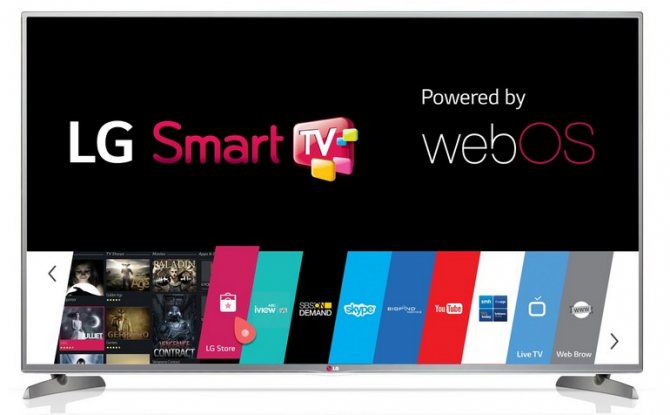












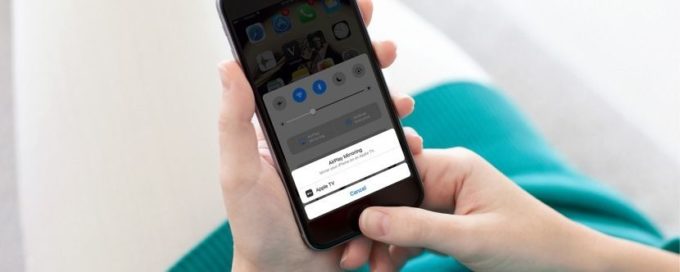
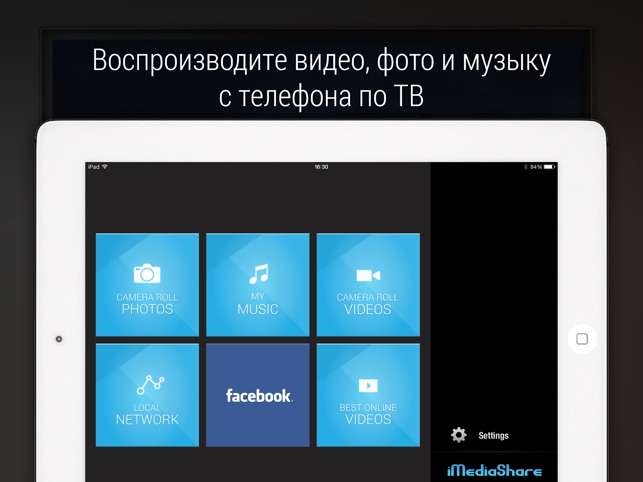


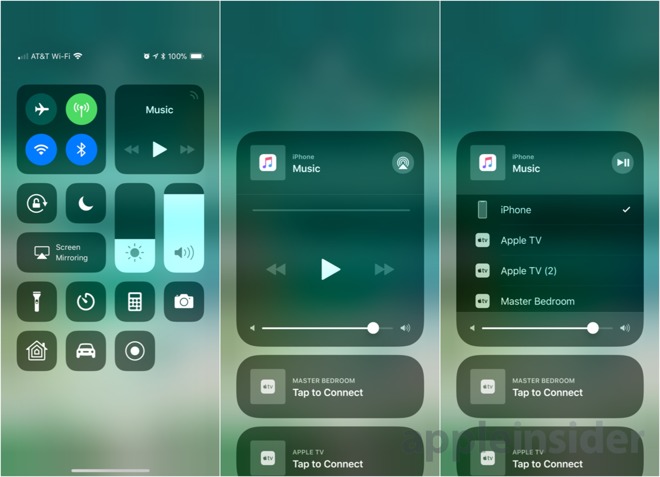
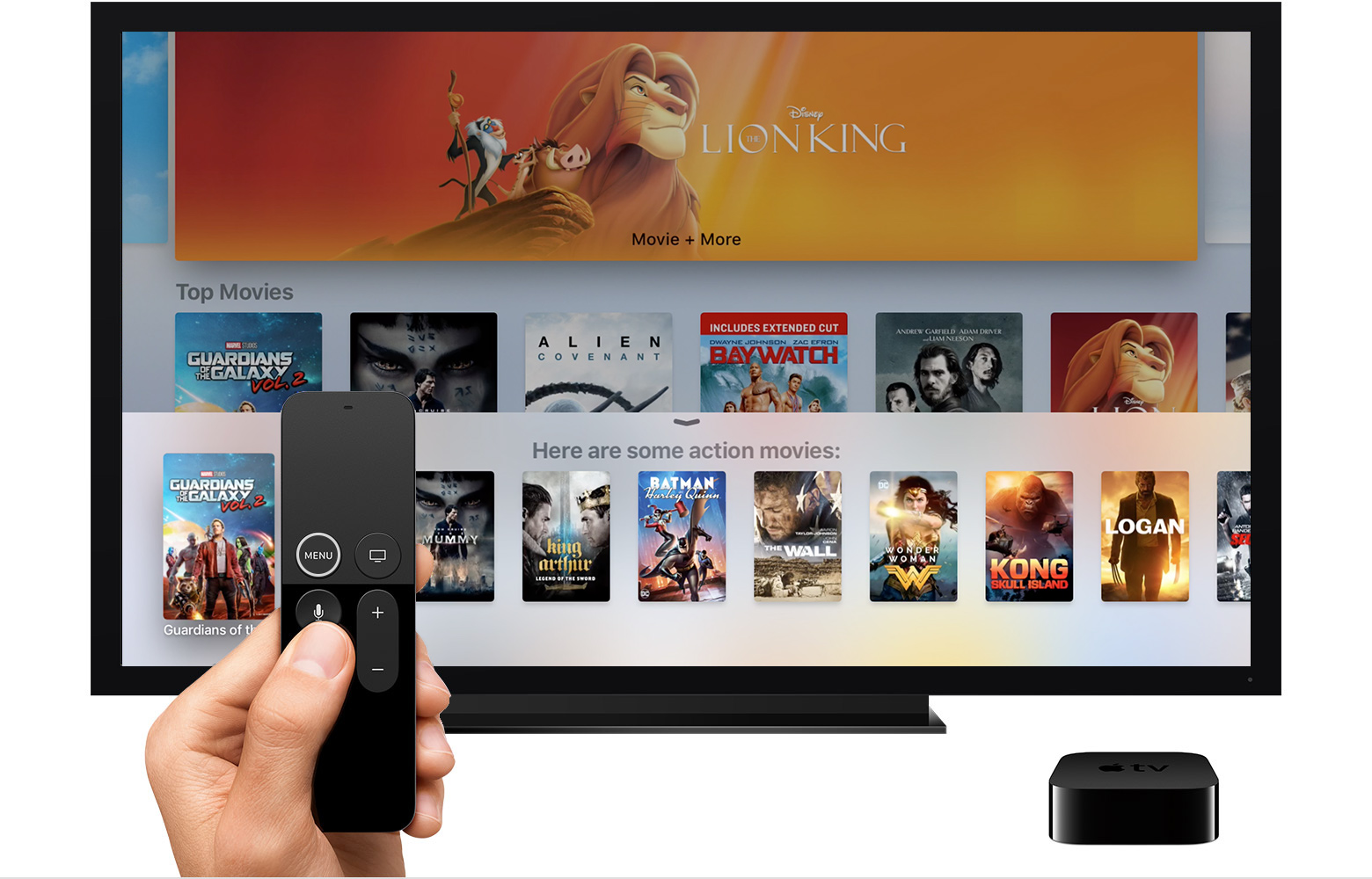

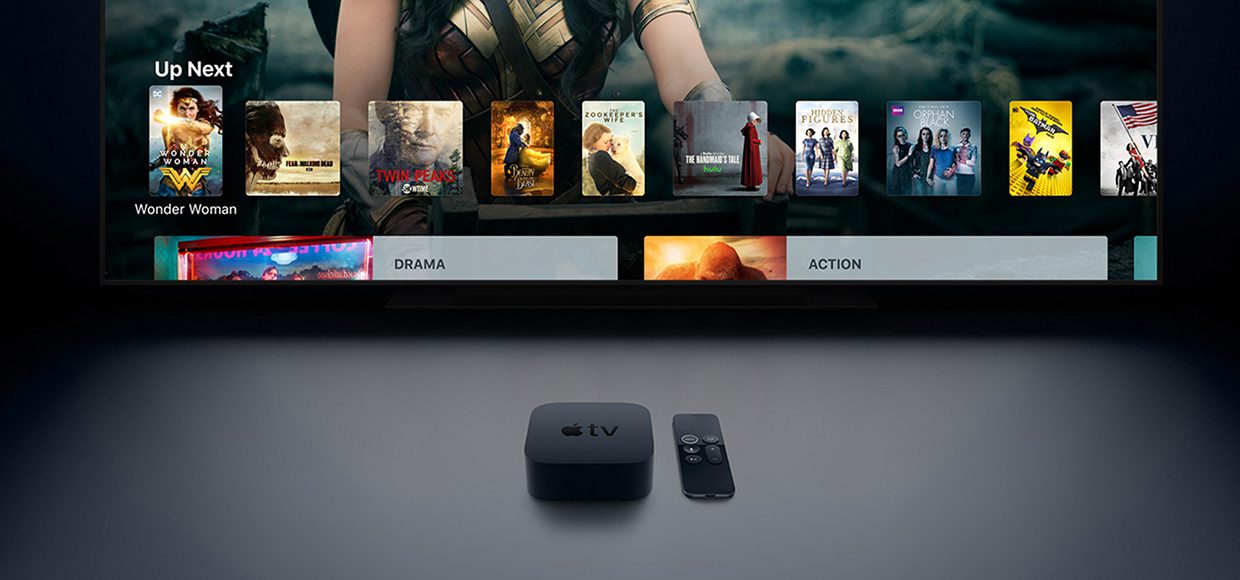


 Как подключить iPhone к компьютеру по USB и по Wi-Fi + Создание Wi-Fi сети для подключения айфона в Windows и Mac OS X
Как подключить iPhone к компьютеру по USB и по Wi-Fi + Создание Wi-Fi сети для подключения айфона в Windows и Mac OS X Как подключить компьютер к телевизору через кабель HDMI или VGA
Как подключить компьютер к телевизору через кабель HDMI или VGA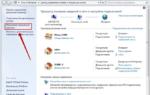 IPhone как USB Модем Для Компьютера и Ноутбука на Windows — Как Подключить Режим WiFi Адаптера на Айфоне?
IPhone как USB Модем Для Компьютера и Ноутбука на Windows — Как Подключить Режим WiFi Адаптера на Айфоне? Айфон 5 инструкция как пользоваться руководство пользователя PDF
Айфон 5 инструкция как пользоваться руководство пользователя PDF